
Steeds meer gebruikers van mobiele apparaten gevenvoorkeur voor apparaten met het Android-besturingssysteem. En dit is begrijpelijk. Met "Android" kunt u als open systeem veel gratis en betaalde applicaties en programma's installeren die de functionaliteit van een smartphone of tablet aanzienlijk uitbreiden. Het systeem is uitgerust met een handige en intuïtieve interface, ondersteunt alle Google-services, is eenvoudig te configureren rekening houdend met de voorkeuren van de eigenaar van het apparaat en stelt de gebruiker in staat om de software centraal bij te werken naar een nieuwe, actuelere versie.

Na verloop van tijd in het geheugen van een smartphone of tabletEr wordt een groot aantal applicaties, programma's (inclusief systeemapps) en andere informatie verzameld, wat de systeemprestaties en batterijbronnen aanzienlijk vermindert. Een redelijke vraag rijst: "Hoe verwijder je een programma van Android als het zijn betekenis heeft verloren en niet langer nodig is?" Er zijn verschillende manieren waarop u kunt implementeren met behulp van standaardmethoden en hulpprogramma's van derden.
De meeste applicaties voor Android-apparaten worden gedownload vanuit de Google Play Store. Ze verwijderen is niet moeilijk. Hiervoor heb je nodig:

• Zoek het Google Play Market-pictogram op uw smartphone of tablet;
• log in op uw account met een wachtwoord en gebruikersnaam;
• selecteer het tabblad “Mijn applicaties”;
• Download de volledige lijst met applicaties en programma's die op het apparaat zijn geïnstalleerd;
• selecteer het gewenste hulpprogramma;
• wacht tot er een extra venster wordt geopend met informatie over de applicatie;
• druk op de knop "Verwijderen";
• het programma wordt automatisch verwijderd van het mobiele apparaat.
Op zo'n eenvoudige manier kun je het probleem oplossen van het verwijderen van downloads van Android.
Elk "Android" -apparaat is uitgerust met standaardtools waarmee u alle onnodige applicaties uit het geheugen kunt verwijderen (behalve standaardprogramma's). Dit vereist:
• ga op het bureaublad of in het hoofdmenu van het mobiele apparaat naar het gedeelte "Instellingen";
• ga naar de subsectie "Toepassingen";
• selecteer het programma dat u wilt verwijderen uit de lijst;
• eerst wordt aanbevolen om de gegevens te wissen en de cache te wissen met de juiste opties;
• klik vervolgens op de knop "Verwijderen";
• bevestig uw keuze door op de knop "OK" te klikken.
Standaardhulpmiddelen helpen niet alleen om onnodige applicaties te verwijderen, maar lossen ook het probleem op van hoe onnodig van Android te verwijderen.
Er is een enorme hoeveelheid derdensoftware waarmee u snel en eenvoudig elke door de gebruiker geïnstalleerde applicatie kunt verwijderen. Het meest gebruikelijke hulpprogramma is het AppInstaller-programma.

Om een applicatie met dit hulpprogramma te verwijderen, moet u:
• Vind het in de Google Play Store;
• downloaden en installeren op uw mobiele apparaat;
• voer het AppInstaller-programma uit;
• selecteer "Beheren";
• na het vormen van een lijst met alle beschikbare applicaties, zoek de applicatie die moet worden verwijderd;
• gebruik de functie "Verwijderen" in het pop-upmenu;
Dankzij het snelle en handige AppInstaller-hulpprogramma zijn er geen problemen meer met het verwijderen van een programma van Android.
Indien gewenst kunt u elke bestandsbeheerder gebruiken met ingebouwde toepassingsbeheerfuncties, bijvoorbeeld Astro File Manager en ES File Explorer.
Er zijn veelsysteemtoepassingen. Sommigen van hen zijn helemaal niet nodig. Hoe verwijder je een programma van Android, of liever een systeemtoepassing, en maak je de hoeveelheid RAM vrij die het in beslag neemt? U moet rootrechten hebben.
Ze installeren is niet eenvoudig.Voor elke smartphone of tablet moet u afzonderlijk software en services selecteren. Het is echter de moeite waard om stil te staan bij het Kingo Android ROOT-hulpprogramma, aangepast voor een groot aantal modellen mobiele gadgets. Om met dit programma superuser-rechten te verkrijgen, moet u:
• download en installeer het hulpprogramma op een computer;
• zoek in de instellingen van het apparaat het gedeelte "Voor ontwikkelaars" en vink het vakje "Debuggen via USB" aan;
• sluit het apparaat aan op een computer met een USB-kabel;
• het programma detecteert automatisch het apparaat en installeert de benodigde stuurprogramma's;
• nadat alle stuurprogramma's zijn geïnstalleerd, klikt u op de rode grote knop "Root";
• wacht op de voltooiing van het proces;
• er kunnen verschillende waarschuwingen en verzoeken verschijnen, die moeten worden bevestigd door op de knop "OK" te klikken;
• start aan het einde van de installatie van rootrechten het apparaat opnieuw op.

Nu kunt u doorgaan met het verwijderen van standaardapplicaties. Om dit te doen heb je een speciale File Manager Root Explorer nodig.
• Download en installeer bestandsbeheer.
• Voer het uit.
• Tik in de rechterbovenhoek op de knop "R / W".
• Open de map "Systeem / app".
• Zoek de gewenste applicatie (twee bestanden met de extensie .apk en .odex worden verwijderd).
• Houd uw vinger erop.
• Er verschijnt een extra menu.
• Selecteer de optie "Verwijderen".
• Het programma is verwijderd.
Het verwijderen van systeembestanden van een apparaat is niet zo eenvoudig, terwijl het verwijderen van een banner van Android nog moeilijker is.
Bij het bezoeken van dubieuze sites of bij het downloadenNiet-geverifieerde software kan struikelen over een banner-ransomware. Op een computer komt dit vrij vaak voor. De vooruitgang staat echter niet stil en banners bereikten mobiele apparaten.
Hoe verwijder je een banner van Android?Er zijn veel manieren om het probleem op te lossen. Het resetten van de gehate banner zal helpen de instellingen terug te zetten naar de fabrieksstatus. Waarom moet u de veilige modus gebruiken om in te voeren waar u de smartphone moet uitzetten en weer aan moet zetten door de twee volumeknoppen ingedrukt te houden. Het nadeel van deze methode is het onvermogen om persoonlijke informatie die op het apparaat is opgeslagen op te slaan.
Er is een andere manier, gebaseerd op het verwijderen van het proces dat in het besturingssysteem van de browser wordt uitgevoerd.
Om dit te doen, heb je nodig:
• ga naar het gedeelte "Instellingen";
• open de subsectie "Toepassingen";
• overschakelen naar het tabblad "Werken";
• selecteer en klik op het pictogram van de gewenste browser;
• gebruik de "Stop" knop;
• gebruik vervolgens de optie "Cachegeheugen wissen" om de banner te verwijderen;
• pop-upblokkering inschakelen in browserinstellingen.
Kwaadaardige software en virussen allemaalvaker voor op Android-apparaten. De meeste ontwikkelaars van bekende antivirussen bieden de gebruiker mobiele versies van hun hulpprogramma's. Een daarvan is het gratis Dr.Web Light-programma.

U kunt uw smartphone of tablet als volgt van virussen verwijderen met deze antivirus:
• download het hulpprogramma van bronnen van derden of van Google Play Market;
• installeren op het apparaat;
• antivirus uitvoeren;
• schakel de monitor in om het systeem te beschermen door op de regel "SplDer Guard" te klikken;
• gebruik de optie "Scanner" om het apparaat te controleren;
• als een bedreiging wordt gedetecteerd, stelt de antivirus acties voor die ermee kunnen worden uitgevoerd (verwijdering of quarantaine).
De volledige versie van het programma is altijd beschikbaar om te downloaden, die uitgebreide bescherming voor smartphones biedt en helpt bij het oplossen van het probleem van het verwijderen van het virus van Android.
Vaak is het om een aantal redenen nodig om een account van een mobiele gadget te verwijderen. Hiervoor heb je nodig:
• open het gedeelte "Instellingen" en de subsectie "Account- en synchronisatie-instellingen" of "Accounts en synchronisatie";
• selecteer het account dat u wilt verwijderen uit de lijst;
• tik erop en verwijder het.
Als de eerste methode niet werkt, kunt u het anders proberen:
• ga naar de sectie "Instellingen" en de subsectie "Toepassingen";
• activeer het tabblad "Alle";
• zoek het pictogram van de Google Services-applicatie;
• open informatie erover en klik op de knop "Gegevens wissen".
In het geval van rootrechten wordt het probleem van het verwijderen van een account van Android opgelost met behulp van de bestandsverkenner van Root Explorer. Voor deze methode moet u een back-up van uw contacten maken.
• U moet de hoofdmap openen.
• Ga naar de map "data".
• Zoek de map "systeem" en daarin - het bestand "accounts.db".
• Druk lang op het bestand om een extra menu op te roepen.
• Gebruik de functie "Verwijderen".
• Start het apparaat opnieuw op.
Met behulp van een van de methoden kunt u voor eens en altijd het probleem oplossen van hoe u de markt kunt verwijderen van de "Android", of beter gezegd, uw Google-account.
Het populaire Skype-hulpprogramma heeft zijn toepassing gevonden bij gebruikers van mobiele apparaten. Daarom rijst vaak de vraag hoe skype van Android te verwijderen, en daarmee alle correspondentie.
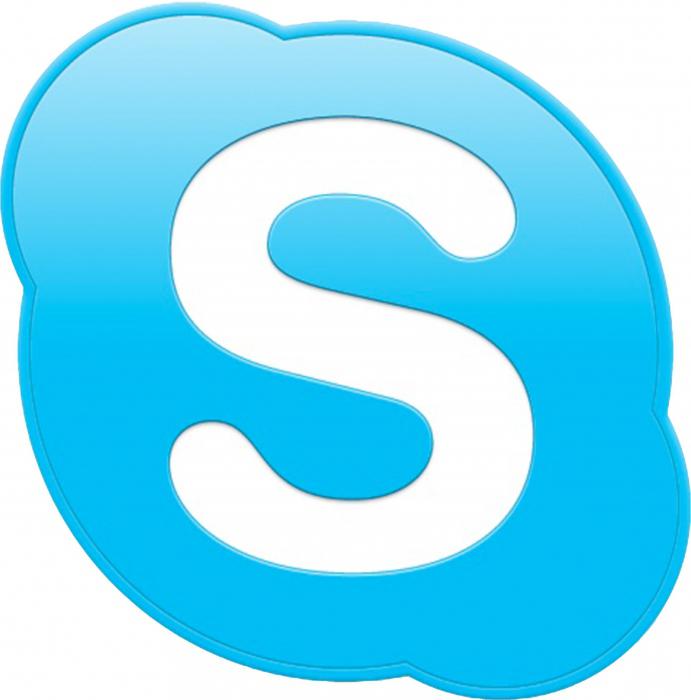
Laten we beginnen met de geschiedenis van correspondentie. U kunt dit alleen wissen door alle gebruikersinformatie in de Skype-applicatie te verwijderen. Hiervoor heb je nodig:
• ga naar het gedeelte "Instellingen";
• zoek de subsectie "Toepassingen";
• overschakelen naar het tabblad "Applicatiebeheer";
• selecteer het Skype-programma;
• gebruik de optie "Gegevens verwijderen";
• bevestig uw keuze door op de knop "OK" te tikken.
Om het hele programma van het apparaat te verwijderen, heb je nodig:
• klik op het tabblad "Toepassingsbeheer" op het pictogram van het Skype-hulpprogramma;
• gebruik de optie "Verwijderen", zonder te vergeten eerst het cachegeheugen te wissen.
Als AppInstaller of een andere bestandsbeheerder (Astro File Manager, ES File Explorer, enz.) Op uw smartphone of tablet is geïnstalleerd, kunt u de Skype-toepassing ermee verwijderen.
Soms is het nodig om het apparaat uit afzonderlijke mappen en bestanden te verwijderen. Hoe verwijder je een map van Android? Ja, het is heel eenvoudig:
• roep het contextmenu op en selecteer de optie “Wijzigen”;
• houd de map ingedrukt totdat het prullenbakpictogram verschijnt;
• sleep het naar de mand.
Het belangrijkste is om niet te vergeten om daarvoor te controleren of er belangrijke gegevens in de map zijn die verloren gaan. Het herstellen ervan zal niet zo eenvoudig zijn.
Een ander ding is met mappen die dat niet zijnbijvoorbeeld "Automatische back-up" verwijderd. Dit is een soort back-up van uw fotomap die aan uw Google-account is gekoppeld. In dit geval moet u het anders doen:
• ga eerst naar het gedeelte "Accounts en synchronisatie";
• selecteer een Google-account;
• verwijder het vinkje uit het selectievakje naast "Foto's synchroniseren";
• zoek daarna op het tabblad "Toepassingen" de toepassing "Galerij";
• klik op de knop "Gegevens wissen";
• De map "Automatische back-up" verdwijnt van het apparaat.
En hoe verwijder je muziek van "Android"? Hiervoor is het voldoende:
• selecteer de gewenste compositie;
• houd de knop ingedrukt totdat het functionele menu verschijnt;
• gebruik de optie "Verwijderen".
Wis Android-apparaat van individuelementen (programma's, bestanden, mappen, etc.) zijn eenvoudig genoeg. Maar wat te doen met het probleem om alles van Android te verwijderen? Om dit te doen, moet u alle gegevens van de gadget volledig resetten en deze terugzetten naar de fabrieksinstellingen.
• Zoek in het gedeelte "Instellingen" het blok "Persoonlijk".
• Open het tabblad "Back-up en reset".
• Tik op de regel "Instellingen resetten".
• Nadat u op de knop "Telefooninstellingen resetten" hebt geklikt, worden alle persoonlijke gegevens verwijderd.
Tijdens de bediening van het mobiele apparaateen grote hoeveelheid onnodige informatie hoopt zich op (tijdelijke bestanden, ongebruikte applicaties, enz.), die een aanzienlijke hoeveelheid geheugen in beslag nemen en de prestaties van het apparaat verminderen.

Om de systeemprestaties te bewaken en opgehoopte "rotzooi" te verwijderen, kunt u de speciale Clean Master-applicatie gebruiken. Dit vereist:
Met het programma Clean Master kunt u niet alleen "rotzooi" verwijderen, maar ook het probleem oplossen van hoe u het programma van "Android" kunt verwijderen.
Onder de toepassingen waarmee u het cachegeheugen kunt wissen, verdient het hulpprogramma SCleaner, rechtstreeks ontwikkeld voor het Android-platform, aandacht. Het is gemakkelijk te gebruiken. Hiervoor heb je nodig:
• download en installeer het programma op een smartphone of tablet;
• start de applicatie; het hoofdmenu wordt vertegenwoordigd door twee tabbladen - "Reiniging" en "Instellingen";
• vóór het opschonen wordt aanbevolen om de nodige parameters in te stellen (opschoonmethode, bestanden en mappen uit de lijst uitsluiten die niet kunnen worden verwijderd);
• klik op het tabblad "Reiniging";
• klik na voltooiing van de analyse op de regel "Bekijken / Bewerken";
• schakel het selectievakje uit naast bestanden die niet mogen worden verwijderd;
• tik op de knop "Wissen".
Android is een flexibel en open besturingssysteem.Elke gebruiker kan het optimaliseren voor zijn voorkeuren, applicaties installeren, programma's voor communicatie, software bijwerken indien nodig, rootrechten verkrijgen en systeemgegevens beheren. Het is echter, net als andere besturingssystemen, niet uniek; na verloop van tijd verzamelt het veel onnodige tijdelijke bestanden en ongebruikte hulpprogramma's die moeten worden verwijderd, waardoor de prestaties worden hersteld. Anders verminderen ze de systeemprestaties en beïnvloeden ze de levensduur van de batterij.


























